В современном мире использование смартфонов стало неотъемлемой частью нашей повседневной жизни. Однако иногда встречаются ситуации, когда компьютер с операционной системой Windows не видит подключенное устройство iPhone. Эта проблема была замечена многими пользователями и может возникнуть по разным причинам. В данной статье мы рассмотрим самые распространенные причины и подскажем, как их решить.
Одной из основных причин может быть неправильное соединение или неисправный кабель. Во-первых, убедитесь, что вы используете оригинальный кабель Apple, который идет в комплекте с iPhone. Иногда использование неоригинальных кабелей может вызвать проблемы подключения. Если вы используете оригинальный кабель, проверьте его на наличие повреждений. Иногда кабель может быть поврежден внутри и не обеспечивает полноценное соединение между устройствами. Попробуйте заменить кабель и убедитесь, что новый кабель работает исправно.
Другой возможной причиной может быть неправильно настроенное устройство iPhone. Для того чтобы iPhone был виден компьютером, необходимо включить режим «Trust» на устройстве. Это происходит при первом подключении iPhone к компьютеру. Если вы случайно отказались доверять данному компьютеру или выбрали другой вариант, то компьютер не будет видеть iPhone. Чтобы исправить эту проблему, подключите iPhone к компьютеру, разблокируйте устройство и выберите «Trust» при запросе на доверие. После этого компьютер должен успешно обнаружить ваш iPhone.
Также стоит проверить драйверы устройства. В случае, если Windows не распознает iPhone, возможно, вам потребуется обновить или переустановить драйверы устройства. Сделать это можно через Диспетчер устройств. Найдите iPhone в списке устройств, нажмите правой кнопкой мыши и выберите «Обновить драйвер». После этого следуйте инструкциям мастера обновления драйверов. В случае, если обновление драйверов не помогло, вы можете попробовать удалить драйверы устройства и затем переподключить iPhone к компьютеру. Чаще всего эти меры помогают восстановить работу iPhone и его обнаружение Windows.
Видео:Ноутбук не видит Iphone через USB кабель.Что делать?Скачать

Неправильные драйверы
Если драйверы не установлены или установлены неправильно, Windows может не распознать iPhone и, следовательно, не отображать его в проводнике или iTunes.
Для решения этой проблемы необходимо правильно установить драйверы для iPhone. Существует несколько способов сделать это:
1. Установка драйверов с помощью iTunes:
Для установки драйверов можно воспользоваться программой iTunes от Apple. Для этого необходимо:
- Загрузите программу iTunes с официального сайта Apple и установите ее на компьютере.
- Подсоедините iPhone к компьютеру при помощи кабеля Lightning.
- Откройте программу iTunes. Возможно, вам показано сообщение о разрешении доступа к устройству. Разрешите доступ.
- При наличии обновлений для программы iTunes установите их.
После установки драйверов, Windows должен распознать iPhone и отобразить его в проводнике или iTunes.
2. Установка драйверов вручную:
Если у вас уже установлена последняя версия iTunes или вы хотите установить драйверы без использования iTunes, вы можете установить драйверы вручную. Для этого необходимо:
- Подключите iPhone к компьютеру.
- Откройте «Диспетчер устройств» в Windows. Вы можете найти его в «Панель управления» или воспользоваться поиском Windows.
- В разделе «Другие устройства» найдите устройство, которое помечено восклицательным знаком или с именем «iPhone» или «Apple iPhone».
- Щелкните правой кнопкой мыши на устройстве и выберите «Обновить драйвер».
- Выберите опцию «Автоматический поиск драйверов в Интернете» и дождитесь завершения процесса установки.
После установки драйверов, Windows должен правильно распознать iPhone и отобразить его в проводнике или iTunes.
Если проблема с неправильными драйверами все еще не решена, рекомендуется связаться с технической поддержкой Apple или обратиться за помощью к специалисту.
Отсутствие или устаревшие драйверы
Если у вас есть установленные драйверы, но они устарели, это также может привести к проблеме. Устаревшие драйверы могут быть несовместимы с новой версией Windows или новым обновлением iOS.
Для решения этой проблемы вам необходимо обновить драйверы для iPhone. Существует несколько способов это сделать:
| Способ | Описание |
|---|---|
| 1. Использование iTunes | Переустановите iTunes и проверьте, были ли установлены необходимые драйверы в процессе установки. Если нет, то можно попытаться установить драйверы вручную. |
| 2. Обновление драйверов через Диспетчер устройств | Откройте Диспетчер устройств, найдите раздел «Порты (COM и LPT)» и раскройте его. Если устройство с именем «Apple Mobile Device USB Driver» отображается с желтым восклицательным знаком, щелкните правой кнопкой мыши и выберите «Обновить драйвер». Затем следуйте инструкциям мастера обновления драйвера. |
| 3. Установка драйверов вручную | Если у вас нет iTunes или приложение не может установить необходимые драйверы, вы можете установить их вручную. Для этого посетите официальный веб-сайт Apple, найдите раздел загрузок и скачайте драйверы для вашей операционной системы. Затем запустите загруженный файл и следуйте инструкциям установщика. |
После установки или обновления драйверов перезагрузите компьютер и подключите iPhone к USB-порту. Windows должен успешно распознать устройство и позволить вам взаимодействовать с ним через iTunes или проводник.
Некорректная установка драйверов
Возможны случаи, когда Windows не распознает iPhone из-за некорректной установки драйверов. Это может произойти, если в процессе установки драйверов возникла ошибка или если были установлены неправильные драйверы.
Для решения этой проблемы необходимо переустановить драйверы для iPhone. Для начала, необходимо удалить все существующие драйверы, связанные с iPhone, из системы. Можно сделать это с помощью утилиты «Диспетчер устройств». Откройте «Диспетчер устройств», найдите раздел «Порты (COM и LPT)» и раскройте его. Там должно быть устройство с названием «Apple Mobile Device USB Driver» или что-то подобное. Щелкните правой кнопкой мыши на этом устройстве и выберите «Удалить».
После удаления старых драйверов необходимо установить новые. Для этого подключите iPhone к компьютеру с помощью кабеля Lightning и дождитесь, пока Windows автоматически не установит новые драйверы. Если этого не происходит, можно скачать драйверы для iPhone с официального веб-сайта Apple и установить их вручную.
После установки новых драйверов необходимо перезагрузить компьютер и повторно подключить iPhone. Теперь Windows должна успешно распознать устройство и отобразить его в проводнике или программе iTunes.
Если после всех этих действий проблема с некорректной установкой драйверов не решается, рекомендуется обратиться в техническую поддержку Apple или специалисту по компьютерам для получения дальнейшей помощи.
Видео:Windows не видит iPhone iPad iPodСкачать

Проблемы с USB-подключением
Существует несколько вариантов проблем с USB-подключением:
1. Неисправный кабель Lightning.
Возможно, кабель Lightning, который вы используете для подключения iPhone к компьютеру, неисправный или поврежденный. Попробуйте заменить кабель на новый и проверьте, будет ли устройство распознаваться системой.
2. Поврежденный порт USB на компьютере.
Если кабель работает исправно, возможно, проблема кроется в поврежденном порте USB на компьютере. Попробуйте подключить iPhone к другому порту USB или к другому компьютеру, чтобы исключить возможность неисправности порта.
Если после замены кабеля и проверки другого порта USB проблема не устраняется, можно попытаться решить проблему с помощью следующих действий:
3. Проверьте настройки соединения.
Убедитесь, что на iPhone включена функция «Доверие этому компьютеру». Это можно сделать при подключении устройства к компьютеру. Также убедитесь, что на компьютере не установлены программы, блокирующие подключение к устройствам iPhone.
4. Перезагрузка устройств.
Попробуйте перезагрузить как iPhone, так и компьютер, чтобы обновить все соединения и драйверы. В большинстве случаев это помогает решить проблему.
Если ни одно из указанных выше действий не помогает, возможно, причина проблемы лежит в программных неполадках. Поэтому рекомендуется обратиться за помощью к специалисту или в службу поддержки Apple для дальнейшего решения проблемы.
Неисправный кабель Lightning
Как проверить, исправен ли кабель Lightning? Во-первых, стоит попробовать использовать другой кабель. Если другой кабель работает нормально, то проблема была именно в неисправном кабеле. Во-вторых, можно проверить кабель на видимые повреждения, такие как трещины или изломы. Если кабель имеет видимые повреждения, вероятнее всего, он не будет работать должным образом.
Если вы обнаружили, что кабель Lightning неисправен, рекомендуется приобрести новый оригинальный кабель или использовать кабель от Apple. Подделки или поддельные кабели могут не соответствовать требуемым стандартам и привести к неполадкам.
Если после замены кабеля проблема с подключением iPhone к компьютеру не исчезла, возможно, причина скрыта в другом месте. Рекомендуется обратиться к специалистам или обратиться в службу поддержки Apple для более детальной диагностики и решения данной проблемы.
Поврежденный порт USB на компьютере
Если Windows не видит iPhone, то одной из возможных причин может быть повреждение порта USB на компьютере. Когда порт USB поврежден, iPhone не может быть правильно распознан и подключен к компьютеру.
Чтобы проверить состояние порта USB, вам следует выполнить несколько действий:
1. Проверьте другие устройства
Попробуйте подключить другое устройство к порту USB вашего компьютера. Если другое устройство также не распознается, то проблема скорее всего связана именно с портом USB.
2. Проверьте визуально
Посмотрите на порт USB и убедитесь, что он не имеет видимых повреждений, таких как огневые следы, разбитые контакты или серьезные износы. Если вы замечаете какие-либо повреждения, рекомендуется обратиться к специалисту для замены порта USB.
3. Проверьте наличие пыли или посторонних предметов
Иногда порт USB может быть засорен пылью или другими посторонними предметами, что мешает подключению iPhone. Осторожно осмотрите порт и, при необходимости, очистите его от пыли с помощью сжатого воздуха или мягкой кисточки.
Если все вышеперечисленные шаги не помогли вам решить проблему, лучше всего обратиться к квалифицированному специалисту или сервисному центру для дальнейшей диагностики и ремонта вашего порта USB.
Неправильные настройки соединения
Проблема с неправильными настройками соединения между Windows и iPhone может быть одной из причин того, что операционная система не видит устройство. Если настройки соединения не совпадают, компьютер может не распознать iPhone или не установить правильные драйверы для его работы.
Чтобы проверить настройки соединения, следуйте этим шагам:
1. Проверьте, что соединение по USB включено
Убедитесь, что iPhone подключен к компьютеру с помощью кабеля Lightning, и что кабель и порт USB на компьютере работают исправно. Убедитесь, что вы используете оригинальный кабель, а не подделку или поврежденный кабель.
2. Откройте настройки устройства
На iPhone откройте настройки и перейдите в раздел «Основные». Затем нажмите на «Об этом устройстве» или «Об устройстве».
3. Нажмите на «Информация»
В разделе «О устройстве» прокрутите вниз и найдите вкладку «Информация». Нажмите на нее.
4. Проверьте режим «Синхронизация по USB»
Проверьте, что режим «Синхронизация по USB» включен. Если он выключен, переключите его в положение «Включено».
5. Перезагрузите iPhone и компьютер
После всех этих настроек перезагрузите как iPhone, так и компьютер. Иногда простая перезагрузка может помочь устранить проблему с неправильными настройками соединения.
Если после всех этих шагов проблема не решена, возможно, вам потребуется обратиться к специалисту или сделать другие действия для решения проблемы.
Видео:iPhone не Определяется Компьютером и iTunes, а Просто ЗаряжаетсяСкачать

Программные проблемы
Причиной того, что Windows не видит iPhone, могут быть различные программные проблемы. Рассмотрим некоторые из них:
1. Некорректно установленное или устаревшее программное обеспечение iTunes. Если у вас установлена старая или поврежденная версия iTunes, то компьютер может не распознавать iPhone. Решением проблемы может быть удаление iTunes и установка свежей версии с официального сайта Apple.
2. Конфликт программ. Иногда другие установленные программы могут вмешиваться в работу iTunes и вызывать проблемы с подключением iPhone. Рекомендуется закрыть все запущенные программы и повторно подключить iPhone, чтобы исключить возможность конфликта.
3. Поврежденный профиль пользователя iTunes. Если профиль пользователя iTunes поврежден, то iPhone может не отображаться в программе. Можно попробовать создать новый профиль пользователя и повторить попытку подключения.
4. Обновления Windows. Иногда после обновления операционной системы Windows могут возникнуть проблемы с подключением iPhone. Решением может быть обновление iTunes до последней версии, которая поддерживает новую версию Windows.
5. Блокировка антивирусом или защитным ПО. Некоторые антивирусные программы или защитные ПО могут считать iPhone за угрозу и блокировать его подключение к компьютеру. Решением проблемы может быть временное отключение антивирусного программного обеспечения или добавление iPhone в список доверенных устройств.
Если вы столкнулись с проблемой, когда Windows не видит iPhone, то рекомендуется проверить все вышеперечисленные программные проблемы и попробовать применить соответствующие решения. Если после этого проблема не устранена, то рекомендуется обратиться за помощью к специалисту или в службу поддержки Apple.
📺 Видео
Почему компьютер не видит iPhone через USB? 10 причинСкачать

iTunes не видит Iphone - Что делать? - Решение! 2022Скачать

Что делать если iTunes не видит iPhone?ЕСТЬ 5 РЕШЕНИЙ!Скачать

Что делать если iTunes не видит iPhoneСкачать
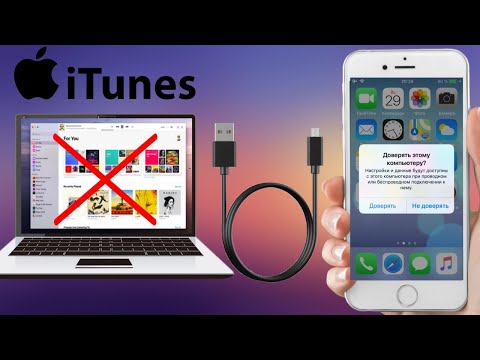
7 ПРИЧИН: Почему компьютер не видит Айфон через USB и ноутбук не видит iPhone через usb шнурСкачать

iPhone не видится компьютером! Или видится?Скачать

Компьютер не видит фото и видео на iPhone что делать?Скачать

iTunes не видит iPhone / iPad. Исправляем Быстро! 3- варианта решения!Скачать

Компьютер не видит iphone Решение найденоСкачать

Компьютер не видит телефон через USB, но заряжается. ИСПРАВЛЯЕМСкачать

Компьютер Не Видит Видео с Айфона Iphone 2 СпособаСкачать

iPhone не работает в режиме модема по USBСкачать

support.apple.com/iphone/restore что делать?(ТОП 3 РЕШЕНИЯ В 2021 ГОДУ)Скачать

Не видит сеть Wi-Fi при раздаче с iPhone.Не работает раздача Wi-FiСкачать

ЧТО ДЕЛАТЬ ЕСЛИ ITUNES НЕ ВИДИТ IPHONE/IPAD/IPODСкачать

USB устройство не опознано.Неизвесное USB устройство.Сбой запроса дескриптора устройстваСкачать

Нажал не доверять компьютеру на iPhone – компьютер не видит Айфон iTunesСкачать

